Итак, вы загрузили изображение из Интернета и теперь хотите получить к нему доступ, чтобы изменить его или отправить кому-либо. Но вы не можете найти папку загрузки на своем устройстве. С этим сталкивались многие пользователи независимо от платформы. Хотя папка «Загрузки» на платформе Windows хорошо видна в собственном приложении «Диспетчер файлов», это не применимо к компьютерам Mac, Android и iPhone.
Поэтому в этой статье мы объясним, где легко найти папку загрузок на устройствах Mac, iPhone и Android.
Где находится папка «Загрузки» на Mac?
Начнем с Маков. Папка «Загрузки» на Mac, разумеется, присутствует в родном приложении файлового менеджера, известном как Finder в терминологии Apple. Чтобы увидеть, куда идут ваши загрузки на компьютерах Mac, выполните следующие действия:
1. Откройте Finder, выполнив поиск в Spotlight (значок поиска в верхней строке меню), или вы можете получить доступ к Finder напрямую, щелкнув значок Finder (значок прямоугольника со смайликом и глазами) в Dock.
🚩 Android не появляются скачанные файлы
Программы для Windows, мобильные приложения, игры — ВСЁ БЕСПЛАТНО, в нашем закрытом телеграмм канале — Подписывайтесь:)
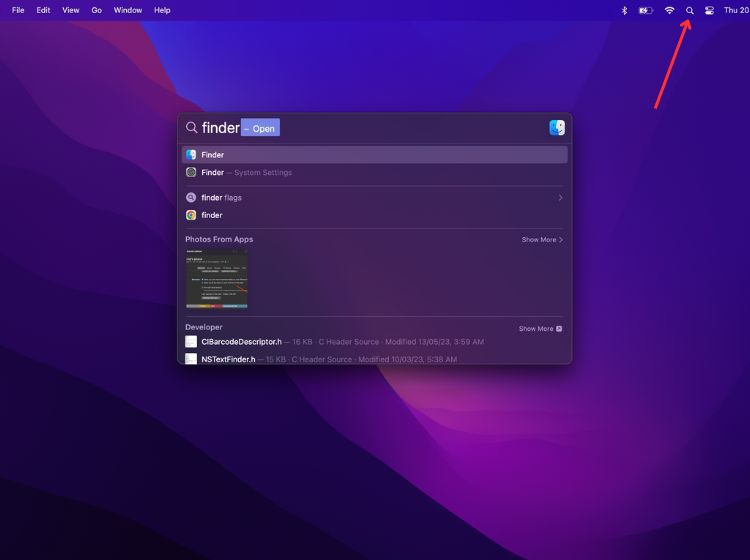
2. В разделе «Избранное» на левой панели вы найдете папку «Загрузки» на вашем устройстве Mac.
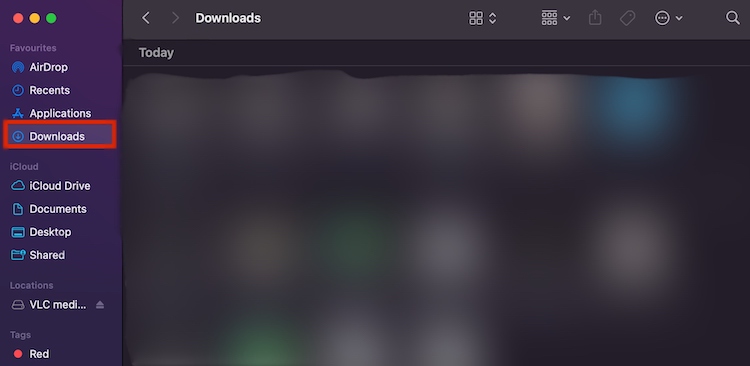
3. Нажмите на нее, чтобы получить доступ к загруженным файлам на Mac или MacBook. Примечательно, что в папке «Загрузки» на Mac вы найдете файлы, полученные через AirDrop.
Исправлена ошибка, из-за которой папка «Загрузки» не отображалась в Finder на Mac.
Несколько пользователей сообщили, что не могут найти папку загрузок в Finder; это может быть связано с ошибкой или вы случайно удалили папку с вашего устройства Mac. Вот как восстановить папку загрузок в Finder на Mac:
1. Откройте Finder, а затем нажмите Finder в верхней строке меню на экране. Нажмите «Настройки» в раскрывающемся меню.
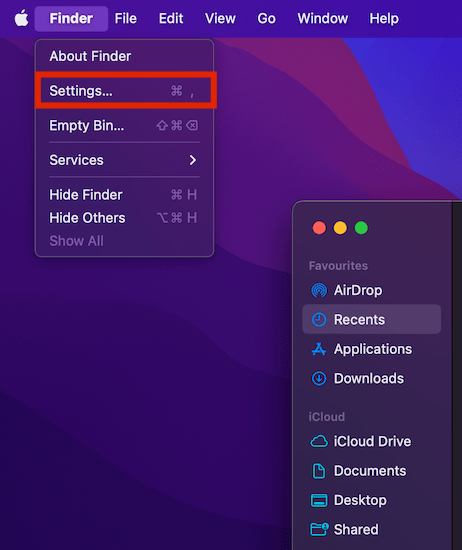
2. Щелкните меню боковой панели сверху, а затем установите флажок «Загрузки», чтобы просмотреть папку «Загрузки» на вашем Mac.
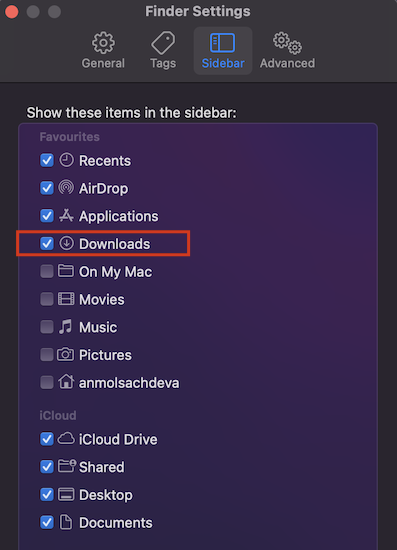
Где находится папка «Загрузки» на iPhone или iPad?
Хотя многие предполагают, что папка загрузок на iPhone и iPad скрыта и ее нелегко найти, это не так. Как и другие устройства, iPhone также поставляется с приложением файлового менеджера по умолчанию под названием «Файлы». Здесь вы найдете загруженные файлы на вашем iPhone. Это место загрузки по умолчанию на iPhone. Все файлы, загруженные из Safari или других браузеров, можно найти здесь.
1. Проведите вниз по главному экрану iPhone и найдите «Файлы». Нажмите на приложение «Файлы» в результатах поиска, чтобы открыть его для просмотра загрузок на iPhone.
2. На вкладке «Обзор» коснитесь параметра iCloud Drive. Здесь вы найдете папку «Загрузки» на вашем iPhone.
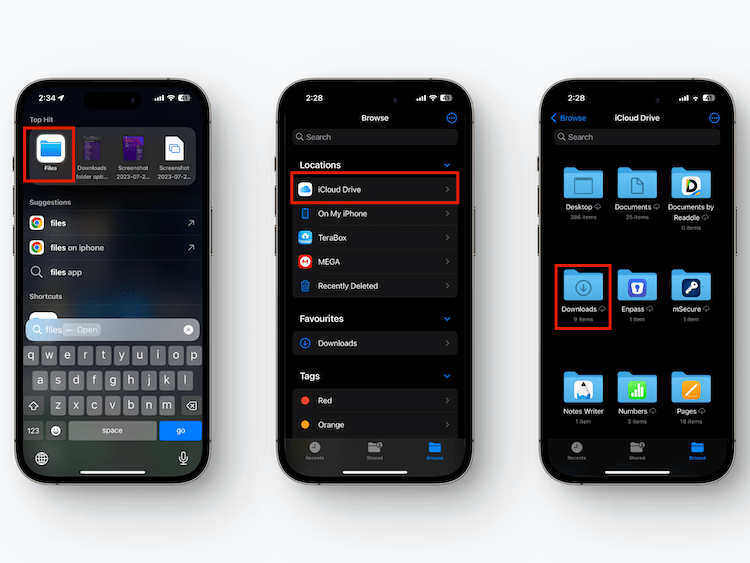
Шаги по поиску папки загрузок на iPad такие же, как описано выше.
Где находится папка «Загрузки» на Android?
Расположение папки загрузок на устройствах Android зависит от того, какой пользовательский интерфейс запущен. Очень вероятно, что папка загрузок на смартфоне Samsung отличается от той, где она доступна на устройстве Xiaomi, Pixel или OnePlus. Каждый OEM-производитель предлагает собственное приложение для управления файлами, и именно здесь вы найдете папку загрузок на своем Android-смартфоне.
Чтобы легко получить доступ к своим загрузкам на Android, мы рекомендуем вам загрузить приложение Files by Google. Его интерфейс един для всех Android-смартфонов. Files by Google — это бесплатное и легкое приложение для управления файлами для Android. Вы можете загрузить приложение из Google Play Store или нажать на эта ссылка здесь.

После того, как вы загрузили приложение файлового менеджера от Google, выполните следующие шаги, чтобы найти все свои загрузки на устройстве Android:
1. Откройте приложение Files by Google и предоставьте необходимые разрешения, если вы загружаете приложение в первый раз.
2. Нажмите на вкладку «Обзор» в строке меню внизу, а затем нажмите «Загрузки» в разделе «Категории».
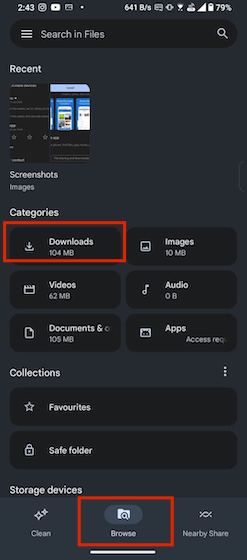
Часто задаваемые вопросы
1. Где мне найти папку с загрузками?
Расположение папки загрузок зависит от вашего устройства. На iPhone и iPad вы можете посетить приложение «Файлы», чтобы получить доступ к папке, в которой сохранены загрузки. Чтобы найти папку загрузок на Mac, откройте приложение Finder, а затем получите доступ к своим загрузкам, посетив папку загрузок, доступную на левой панели. Принимая во внимание, что на Android папка обычно присутствует в собственном приложении файлового менеджера, или вы можете загрузить приложение Files by Google, чтобы легко найти папку загрузок.
2. Куда идут загрузки на iPhone?
На iPhone загруженные файлы хранятся в специальной папке для загрузок, доступ к которой можно получить, посетив приложение «Файлы» > «Обзор» > iCloud Drive.
3. Как мне открыть мои загрузки на моем телефоне?
Загруженные файлы и контент обычно хранятся в собственном файловом менеджере на разных устройствах. На iPhone вы можете найти папку загрузок в приложении «Файлы». На смартфонах Samsung есть приложение «Мои файлы», на Mac доступ к папке загрузок можно получить, открыв приложение Finder.
4. Почему я не вижу загрузки в Finder на Mac?
Если вы не видите папку загрузок в Finder на своем Mac, откройте Finder, а затем нажмите Finder в строке меню в верхней части экрана. Выберите «Настройки» в раскрывающемся меню, а затем перейдите в раздел «Боковая панель». здесь отметьте опцию «Загрузки».
Источник: okdk.ru
Как найти скачанную музыку на Android: полезные советы и инструкции
Мобильные устройства на базе Android стали неотъемлемой частью нашей жизни, и многие из нас используют их для прослушивания музыки. Однако, не всегда просто найти скачанную музыку на устройстве. В этой статье мы расскажем о нескольких полезных советах и инструкциях, которые помогут вам найти и организовать свою музыкальную библиотеку.
Одним из способов поиска скачанной музыки на Android является использование встроенного файлового менеджера. Большинство устройств уже имеют предустановленный файловый менеджер, который позволяет просматривать содержимое вашего устройства. Вам нужно будет открыть файловый менеджер и найти папку, в которую вы загружаете музыку. Обычно это папка «Downloads» или «Музыка».
Если у вас нет встроенного файлового менеджера или вы хотите использовать более удобное приложение, вы можете установить сторонний файловый менеджер из Google Play Store. Популярными файловыми менеджерами для Android являются ES File Explorer, ASTRO File Manager и Total Commander. Установите одно из этих приложений и откройте его, чтобы найти скачанную музыку на вашем устройстве.
Пользуйтесь файловым менеджером
Для того чтобы найти скачанную музыку на Android, вам стоит воспользоваться встроенным файловым менеджером вашего устройства. Он позволяет управлять всеми файлами, включая загруженные треки.
Перейдите в приложение «Мой файлы» или аналогичное на вашем Android-устройстве. Оно может иметь название «Файловый менеджер» или «Проводник». Если вы не можете найти его на главном экране или в списке приложений, попробуйте воспользоваться поиском.
Откройте файловый менеджер и найдите папку «Загрузки» или «Downloads». В этой папке обычно сохраняются все скачанные файлы, включая музыку. Если у вас нет папки «Загрузки», вы можете попробовать открыть папку «Музыка» или «Music».
Если вы знаете название конкретного трека или исполнителя, вы можете воспользоваться функцией поиска в файловом менеджере. Обычно она находится в правом верхнем углу экрана. Введите название трека или исполнителя, и файловый менеджер покажет вам все файлы, содержащие данную информацию.
Используйте специализированные приложения
Если вы хотите удобно и быстро найти скачанную музыку на своем устройстве Android, то вам стоит обратиться к специализированным приложениям. На Google Play Store можно найти множество приложений, которые помогут вам организовать и управлять своей музыкальной коллекцией.
Одним из таких приложений является «Плеер» (Player), который предлагает удобный интерфейс и множество функций. Вы сможете легко найти скачанную музыку, организовать ее в плейлисты, создавать собственные миксы и настраивать равнизацию звука.
Еще одним популярным приложением является «Poweramp Music Player», который предлагает не только простой доступ к скачанной музыке, но и множество дополнительных функций, таких как эквалайзер, таг-редактор, поддержка различных аудиоформатов и многое другое.
Также стоит обратить внимание на приложение «Google Play Музыка», которое предоставляет доступ к огромной коллекции музыки, а также позволяет загружать собственные треки и создавать плейлисты. С помощью этого приложения вы сможете легко найти скачанную музыку и управлять ею.
Управляйте музыкой с помощью плееров
На Android-устройствах скачанная музыка может быть проиграна с помощью различных плееров, которые предлагают разнообразные функции для удобного управления медиафайлами.
- Google Play Музыка — это официальное приложение от Google, которое позволяет организовать и воспроизводить скачанную музыку. С его помощью вы можете создавать плейлисты, управлять радиостанциями и даже слушать музыку офлайн.
- Poweramp — это один из самых популярных плееров на Android с продвинутыми функциями и настройками. Он поддерживает большое количество аудиоформатов, имеет эквалайзер, возможность изменять скорость воспроизведения и многое другое.
- VLC for Android — это универсальный медиаплеер, который может воспроизводить практически все аудиоформаты и видеофайлы. Он также поддерживает потоковое воспроизведение, подключение к сетевым устройствам и имеет удобный интерфейс.
При выборе плеера для воспроизведения скачанной музыки на Android, обратите внимание на его функциональные возможности, пользовательский интерфейс, поддерживаемые форматы и наличие дополнительных функций, которые могут вам понадобиться. Выберите плеер, который лучше всего соответствует вашим требованиям и наслаждайтесь любимой музыкой в удобном формате.
Создайте плейлисты для удобства
Одним из способов организации вашей скачанной музыки на Android является создание плейлистов. Плейлисты позволяют группировать песни по определенным критериям, что делает поиск и прослушивание музыки более удобными.
После создания плейлиста вы можете начать добавлять в него песни. Для этого просто откройте свою библиотеку музыки и выберите песни, которые вы хотите добавить. Вы можете выбрать несколько песен одновременно, удерживая кнопку Shift или Ctrl при выборе.
Когда вы добавите все песни, которые вы хотите включить в плейлист, просто сохраните его. Теперь вы сможете легко найти ваш плейлист в списке доступных плейлистов и наслаждаться музыкой, которую вы скачали.
Помните, что плейлисты можно редактировать, удалять или переименовывать в любое время. Это позволяет вам организовывать свою музыку так, как вам удобно, и создавать плейлисты для различных настроений, жанров или событий.
Отсортируйте музыку по категориям
Когда у вас на устройстве Android накапливается большое количество скачанной музыки, становится сложно найти нужные треки. Чтобы облегчить поиск, рекомендуется отсортировать музыку по категориям.
Для этого можно создать папки или использовать специальные приложения для организации музыкальной библиотеки. Например, с помощью приложений типа «Музыкальный плеер» или «Органайзер музыки» вы сможете создать плейлисты, альбомы или жанры и легко найти нужную музыку.
При создании категорий рекомендуется использовать логические и удобные теги, чтобы было легко ориентироваться. Например, можно создать категории по жанрам, исполнителям, альбомам, году выпуска и т.д.
Если у вас много музыкальных файлов, можно также воспользоваться функцией автоматической сортировки. Некоторые приложения могут автоматически распознавать метаданные треков, такие как название, исполнитель, альбом, и сортировать их соответственно.
Важно помнить, что организация музыки по категориям поможет вам быстро и легко находить нужные треки и создавать плейлисты по настроению или событию. Также это позволит избежать потери музыкальных файлов и сохранить их в порядке.
Синхронизируйте скачанную музыку с облачными хранилищами
Если вы хотите иметь доступ к своей скачанной музыке на разных устройствах и избежать потери данных, рекомендуется синхронизировать ее с облачными хранилищами. Облачные хранилища, такие как Google Drive, Dropbox или OneDrive, предоставляют возможность сохранить данные в Интернете и получить к ним доступ с любого устройства.
Для синхронизации скачанной музыки с облачными хранилищами необходимо выполнить несколько простых шагов. Во-первых, установите на своем устройстве приложение для нужного облачного хранилища. Затем зарегистрируйтесь или войдите в свой аккаунт.
После установки и регистрации откройте приложение облачного хранилища и создайте новую папку для вашей скачанной музыки. Затем перейдите в папку, где находится скачанная музыка на вашем устройстве, выберите нужные файлы и скопируйте их в созданную папку в облачном хранилище.
Теперь ваша скачанная музыка будет доступна из облачного хранилища на всех ваших устройствах. Вы сможете прослушивать ее через официальные приложения облачных хранилищ или скачать на любое из своих устройств.
Источник: girlface.ru
Как найти загруженные файлы на андроиде самсунг?
Все скачанные из Интернета файлы хранятся в папке «Download». Для её открытия вам требуется открыть файловый менеджер, затем найти в каталогах данную папку. После этого вы сможете открыть любой скачанный ранее файл, в том числе установочный *. apk, *.
Как быстро открыть Загрузки?
Вы можете открыть список последних загрузок в Chrome, нажав на кнопку Меню ⋮ и выбрав «Загрузки», или нажав Ctrl + J (для Windows) или ⌘ Cmd + J (для Mac).
Как найти папку загрузки на Андроиде?
- Если у вас Google Chrome, запустите его и перейдите в контекстное меню нажатием на три вертикальные точки в правом верхнем углу;
- Откройте раздел «Скачанные файлы» и, отыскав ненужные компоненты, удалите их из памяти.
Куда скачивается музыка на самсунге а51?
Для этого на самсунг а51, а31, а71, а50, а10, а30 зацепите низ экрана пальцем и потяните вверх. Там найдите папку «Samsung». Как правило она первая слева. Там увидите папку, о которой я упомянул выше – «Мои файлы».
Почему когда я скачиваю файл на телефон он не открывается?
Если файл не открывается, это может происходить по следующим причинам: У вас нет прав на просмотр файла. Вы вошли в аккаунт Google, не имеющий доступа к файлу. На телефоне не установлено приложение для просмотра файла.
Куда гугл хром сохраняет файлы на Андроиде?
Браузеры Интернет и Chrome: по умолчанию все скачанные из интернета файлы сохраняются в папку Download (Загрузки), которая находится в памяти устройства. . Например, UC Browser сохраняет файлы в Память устройства → Android → data → com.
Куда сохраняются файлы с почты на Андроиде?
Обычно они могут быть в папке Download, или в специальном разделе устройства «Загрузки», оно в меню квадратика из точек на экране. Кроме того, просмотрите папку DCIM в файловом менеджере. Используйте меню файлового менеджера, пункт картинок / изображений.
Как в гугле посмотреть скачанные файлы?
В мобильном браузере Chrome нажмите на три точки в правом верхнем углу и в списке опций выберите «Скачанные файлы». Можно воспользоваться поиском либо отсортировать загрузки по типу файлов, щелкнув по стрелочке. Чтобы в телефоне на Android найти загрузки при помощи Yandex.
Как открыть скачанный файл на айфоне?
- Коснитесь пункта «Обзор» в нижней части экрана, затем коснитесь объекта на экране «Обзор». Если экран «Обзор» не отображается, коснитесь пункта «Обзор» еще раз.
- Чтобы открыть файл, место или папку, коснитесь нужного объекта. Примечание.
Как найти последние Загрузки на компьютере?
- Выберите Проводник на панели задач или нажмите клавишу Windows + E.
- В разделе Быстрый доступ выберите Загрузки.
Источник: dmcagency.ru